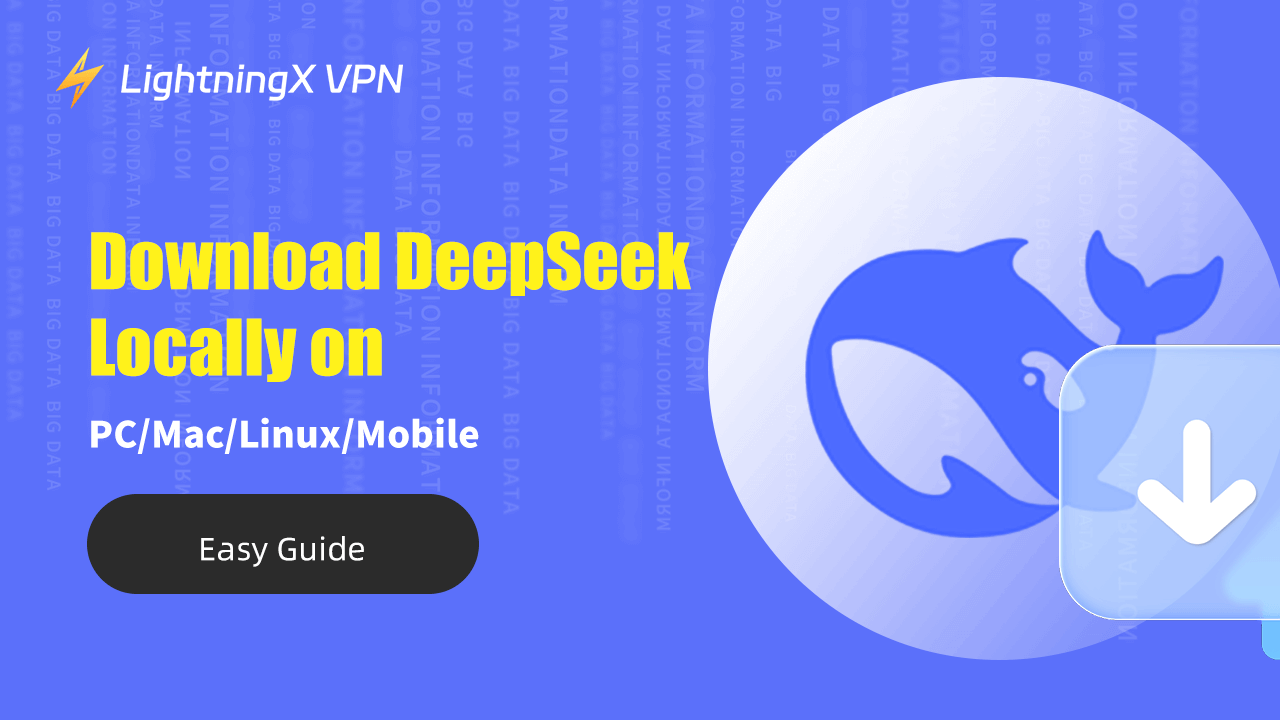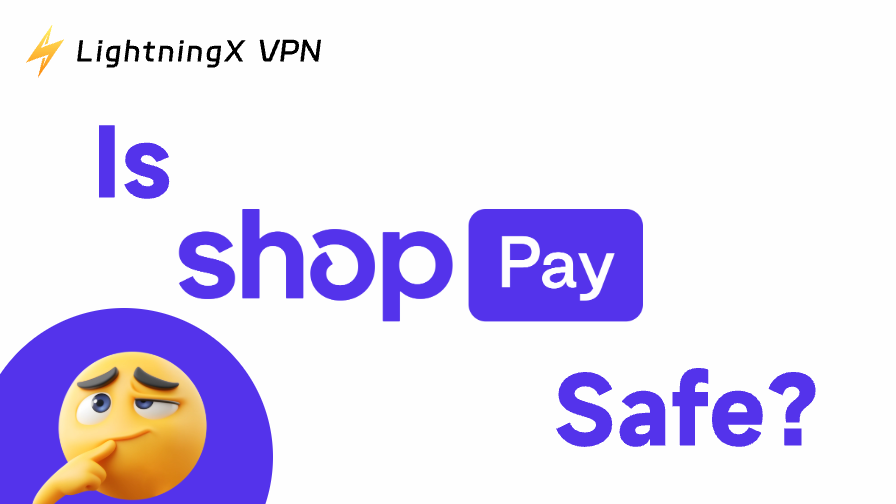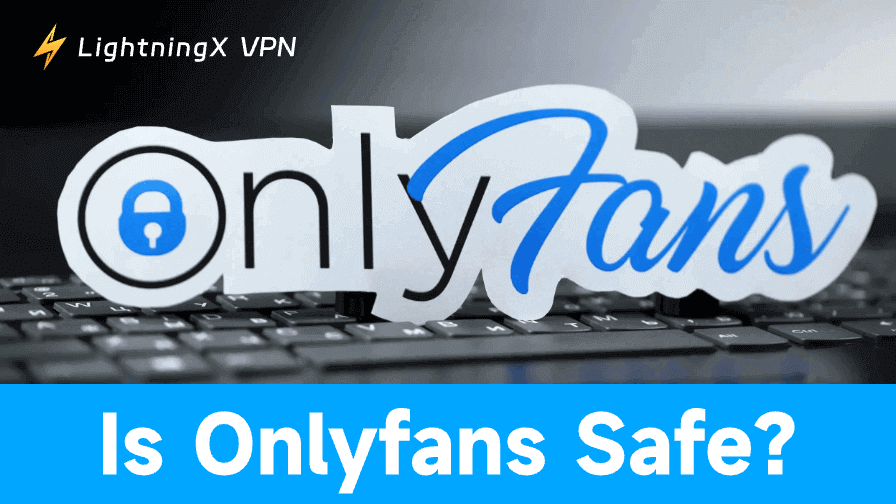DeepSeek es una excelente herramienta de IA. Sin embargo, por diversas razones, los entusiastas de la IA desean implementarla localmente en sus propios dispositivos. Hoy, te guiaremos para descargar DeepSeek en diferentes dispositivos y ayudarte a lograr una experiencia de conversación con IA más privada y mejorada.
¿Es seguro descargar DeepSeek?
¿Es seguro DeepSeek? Según su política de privacidad, hay algunas incertidumbres con respecto a la gestión de ciertos detalles de datos. Por ejemplo, menciona que los datos de los usuarios se almacenarán en servidores seguros en China. Sin embargo, no especifica cuánto tiempo se retendrán estos datos ni si se pueden eliminar permanentemente.
Dicho esto, basándonos en muchos precedentes pasados, como TikTok, Xiaohongshu y Lemon8, es muy poco probable que los datos de los usuarios en DeepSeek enfrenten problemas importantes. Sin embargo, si publicas contenido inapropiado en DeepSeek, tus datos podrían ser enviados a las autoridades.
Por lo tanto, si no estás satisfecho con la gestión de datos de DeepSeek, una buena alternativa sería implementar DeepSeek localmente en tu computadora.
Consejo:
Otra opción para proteger tus datos es usar una VPN, por ejemplo, LightningX VPN. Es una buena VPN para herramientas de IA como ChatGPT, Gemini, Claude y DeepSeek. Es compatible con Android, iOS, Windows, macOS, Linux, Apple TV y Android TV. Puedes usarla para cambiar de ubicación a 2,000 servidores en más de 50 países. Es fácil de usar, muy rápida y confiable. Ahora ofrece una prueba gratuita para principiantes.
Requisitos del sistema para descargar los modelos de DeepSeek
Aquí están los requisitos básicos para ejecutar DeepSeek localmente en una computadora o dispositivo móvil.
Android:
- Procesador: Snapdragon 845, Qualcomm Snapdragon 8 Gen 2/3 o equivalente.
- RAM: 6GB, 8GB, 12GB o más.
- Almacenamiento: 8GB, 12GB o más de espacio libre.
Ejemplos: OnePlus 6, Samsung Galaxy S9, Xiaomi Pocophone F1, Google Pixel 3, Sony Xperia XZ2
iOS:
- RAM: 8GB, 16GB o más.
- Para modelos pequeños: iPhone 15 Pro y iPad Air con 8GB de RAM.
- Para modelos más grandes: iPad Pro con 16GB de RAM.
Windows:
- Sistema operativo: Windows 10 o posterior.
- RAM: Al menos 8GB de RAM (para modelos más pequeños como 1.5B). Para modelos más grandes, se recomienda 16GB o más.
- Almacenamiento: SSD con al menos 50GB de espacio libre.
- GPU: GPU NVIDIA con soporte CUDA (por ejemplo, RTX 2060 o superior para un mejor rendimiento).
macOS:
- Sistema operativo: macOS 11 Big Sur o posterior.
- Procesador: CPU de múltiples núcleos (se recomienda Apple Silicon M1/M2 o Intel Core i5/i7/i9).
- RAM: Al menos 8GB (se recomienda 16GB para modelos más grandes).
- Almacenamiento: Mínimo 10GB de espacio libre (se recomienda 50GB o más para modelos más grandes).
Descargar DeepSeek en Android y iOS
Para tener DeepSeek en tu dispositivo móvil, puedes descargarlo directamente desde Google Play Store o App Store, o descargar los archivos locales de DeepSeek para ejecutarlo sin conexión.
Descargar desde Google Play Store o App Store
Sigue estos pasos para obtener la aplicación de DeepSeek:
- Busca “DeepSeek” en Google Play Store o App Store desde tu dispositivo móvil.
- Descárgala e instálala en tu dispositivo.
- ¡Listo! Luego puedes registrarte en una cuenta de DeepSeek, activar el modelo R1 y comenzar a usar DeepSeek.
Ejecutar DeepSeek sin conexión en el móvil
Para descargar DeepSeek localmente en dispositivos móviles, se requieren emuladores de terminal como PocketPal AI (para Android e iOS), Termux (para Android) o Termius (para iOS). Para principiantes, PocketPal AI es la opción más fácil de usar. Aquí te explicamos cómo hacerlo:
- Instala PocketPal AI desde Google Play Store o App Store.
- Abre la aplicación y pulsa “Go to Models” en la esquina inferior derecha de la pantalla.
- Toca el icono “+” en la parte inferior derecha y luego “Add from Hugging Face”. Verás todos los modelos de IA de la biblioteca de Hugging Face.
- Busca “DeepSeek” en la barra inferior y aparecerán todos los modelos de IA de DeepSeek.
- Descarga el modelo que se adapte a tu dispositivo. El modelo 7B es una opción moderada. También puedes consultar los requisitos del dispositivo mencionados anteriormente.
- Una vez descargado el archivo, regresa a la página “Models” para verificarlo.
- Pulsa “Settings” debajo del archivo descargado y establece el límite de tokens (en la sección N PREDICT) en 4096 para una mejor generación y comprensión con DeepSeek. Luego, toca “Save Changes”.
- Pulsa “Load” junto a “Settings”.
- ¡Listo! Ahora puedes interactuar con el modelo DeepSeek localizado a través de la interfaz gráfica de PocketPal AI.
Usar Ollama para Descargar DeepSeek en Windows/Mac/Linux
Ollama es una de las herramientas más fáciles de usar para ejecutar LLMs localmente en una computadora. Además, configurar DeepSeek con Ollama en Windows, macOS y Linux sigue casi el mismo proceso. La instalación consta de dos pasos principales.
Paso 1. Descargar Ollama Desktop
Ve a Ollama.com y haz clic en el botón Descargar en la esquina superior derecha. Elige tu sistema operativo.
Windows: Instala Ollama directamente.
macOS: El archivo descargado está en formato .dmg, así que debes arrastrar el icono de Ollama a la carpeta Aplicaciones para completar la instalación.
Linux: Sigue estos pasos:
Copia y pega los siguientes comandos en la terminal uno por uno.
- Instalar Ollama: curl -fsSL https://ollama.com/install.sh | sh
- Iniciar el servicio Ollama: ollama serve
- Verificar la instalación mostrando la versión instalada: ollama –version
Si la instalación fue exitosa, aparecerá el número de versión.
Nota: Ten cuidado al ingresar comandos en la terminal o en el símbolo del sistema, ya que comandos incorrectos pueden causar pérdida de datos.
Paso 2. Descargar DeepSeek desde la Terminal o Símbolo del Sistema
1. Abre Command Prompt (Windows) o Terminal (Mac/Linux).
2. Busca el modelo DeepSeek deseado en el sitio web de Ollama y copia su código. Ollama ofrece modelos como DeepSeek R1, Coder, V2.5, V3, etc.
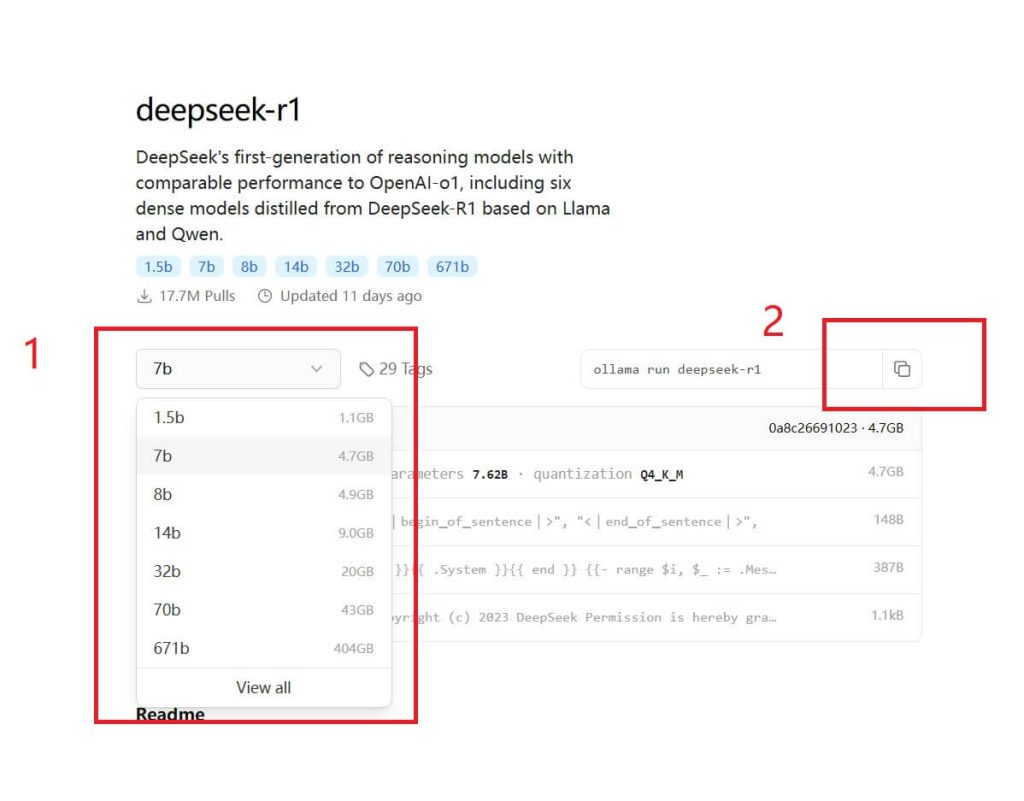
3. Pega el código en la terminal y espera a que se instale el modelo de DeepSeek.
4. ¡Listo! Ahora puedes escribir prompts para interactuar con el modelo de DeepSeek.
5. Para salir de la conversación, presiona Ctrl + D.
Paso 3. Si Quieres Usar DeepSeek en una Interfaz Web
Si deseas chatear con DeepSeek en una interfaz más intuitiva, puedes instalar Open WebUI, que funciona con Ollama.
1. Instala y configura Python y Pip en tu computadora.
2. Abre Command Prompt o Terminal y ejecuta el siguiente comando para instalar Open WebUI:
pip install open-webui
3. Ejecuta el modelo DeepSeek a través de Ollama (ejemplo con DeepSeek R1):
ollama run deepseek-r1:1.5b
4. Inicia Open WebUI con el siguiente comando:
open-webui serve
5. Abre tu navegador y ve a http://localhost:8080.
6. Haz clic en “Get started” e introduce un nombre de usuario.
7. ¡Listo! Ahora puedes chatear con el modelo DeepSeek desde la interfaz web.
8. Para salir, haz clic derecho en el icono de Ollama en la bandeja del sistema y selecciona “Quit Ollama”.
Usar LM Studio para Descargar DeepSeek R1 Distill en tu Computadora
LM Studio es otra herramienta para descargar modelos de DeepSeek como DeepSeek Distill, DeepSeek Math y DeepSeek Coder. Puedes visitar el catálogo de modelos de LM Studio para ver los modelos disponibles.
- Visita LMStudio.ai y descarga la versión 0.3.9 o posterior en tu computadora con Mac, Windows o Linux.
- Abre el programa LM Studio y haz clic en el icono de búsqueda en el panel izquierdo.
- En la sección Model Search, busca DeepSeek R1 Distill (Qwen 7B) y haz clic en el botón Descargar.
- Este modelo requiere 4.68 GB de memoria, por lo que tu PC debe tener al menos 5 GB de almacenamiento y 8 GB de RAM.
- Una vez descargado, ve a la ventana Chat y carga el modelo.
- Haz clic en Load Model y configura el GPU offload en 0 para evitar errores al cargar.
- ¡Listo! Ahora puedes usar DeepSeek en tu computadora sin conexión a Internet.
Cómo Desinstalar DeepSeek de Ollama y LM Studio
A continuación, te mostramos cómo eliminar DeepSeek de tu computadora en ambos programas.
Eliminar DeepSeek de Ollama
1. Abre Command Prompt (Windows) o Terminal (Mac/Linux).
2. Detén el servicio de Ollama si está en ejecución:
ollama stop
3. Verifica qué modelos de DeepSeek están instalados:
ollama list
4. Elimina el modelo DeepSeek instalado. Por ejemplo, para DeepSeek R1:
ollama remove deepseek-r1
5. ¡Listo! Si no puedes eliminar el modelo, revisa nuevamente el nombre del modelo instalado.
6. Abre tu administrador de archivos y borra los archivos residuales de DeepSeek en:
- Linux/macOS: ~/ollama/models/
- Windows: C:\Users\<TuUsuario>\ollama\models\
Eliminar DeepSeek de LM Studio
1. Abre el programa LM Studio.
2. En el panel izquierdo, ve a la pestaña My Models.
3. Busca el modelo de DeepSeek que descargaste.
4. Haz clic en los tres puntos junto al nombre del modelo.
5. Selecciona Delete y confirma la acción haciendo clic en Delete nuevamente.
6. Verifica si los archivos de DeepSeek fueron eliminados en estas rutas:
- Windows: C:\Users\<TuUsuario>\LMStudio\Models\
- macOS: /Users/<TuUsuario>/LMStudio/Models/
- Linux: /home/<TuUsuario>/LMStudio/Models/
7. ¡Listo! Ahora DeepSeek ha sido completamente eliminado de tu computadora.
Ventajas y Desventajas de Descargar DeepSeek Localmente
Ventajas:
- Privacidad y seguridad: Todos tus datos se almacenarán en tu dispositivo. DeepSeek y otras aplicaciones no podrán acceder a tu información sensible.
- Acceso sin conexión: Una vez que DeepSeek esté configurado localmente, no necesitarás conexión a internet. Así, no tendrás que preocuparte por servidores congestionados.
- Personalización: Puedes ajustar o modificar el comportamiento, los prompts y las salidas del modelo para que se adapten mejor a tus necesidades específicas o a tu dominio.
- Sin límites de tasa: No estarás limitado por los límites de tasa de la API ni por las cuotas de uso, lo que te permite hacer consultas y experimentos ilimitados.
- Eficiencia en costos: Una vez descargado, no habrá costos continuos por llamadas a la API ni por inferencias basadas en la nube, lo cual puede ser costoso con un uso intensivo.
Desventajas:
- Altos requisitos de hardware: Ejecutar DeepSeek localmente requiere recursos computacionales significativos. Si tu dispositivo es de gama baja, la experiencia puede ser mala.
- Mantenimiento: Necesitarás mantener el modelo y sus dependencias actualizados, lo que puede llevar mucho tiempo. Además, si surgen otros problemas como errores, deberás solucionarlos por tu cuenta.
- Consumo de energía: Ejecutar modelos grandes localmente puede consumir mucha energía, especialmente si usas una GPU, lo que podría aumentar los costos de electricidad.
Conclusión
En general, solo unos pocos pasos claros pueden ayudarte a descargar DeepSeek. Hoy en día, cada vez más entusiastas de la IA están explorando cómo desplegar herramientas de IA localmente, como ChatGPT, Gemini y Claude. Algunos de ellos tienen pocos o ningún conocimientos sobre computadoras, pero han aprendido mucho a través de este proceso. Si tú también eres un principiante en informática, leer este artículo puede ayudarte a configurar tu propio compañero de IA DeepSeek.